Spis treści
BitLocker je vestavěná funkce šifrování systému Windows, která pomáhá zabezpečit vaše soubory. V režimu obnovení však lze provést určité změny systému, které vás uzamknou, dokud nezadáte správný klíč. Pokud jste uživatelem notebooku Dell, možná jste někdy obdrželi zprávu „ Notebook Dell potřebuje obnovovací klíč BitLockeru“ . Nebojte se, tento příspěvek vám poskytne metody, jak klíč získat zpět, a další funkční řešení.
Metoda 1. Oprava chyby „Notebook Dell potřebuje klíč pro obnovení BitLockeru“ přihlášením k účtu Microsoft
Je možné, že váš počítač má zálohu vašeho obnovovacího klíče v účtu Microsoft, pokud jste si ho někdy uložili, nebo se vám uloží automaticky. Postupujte takto:
Krok 1. Nejprve se musíte přihlásit pomocí svého účtu Microsoft, pokud jste se již odhlásili.
Krok 2. Poté přejděte na portál Microsoft Recovery Key a v případě potřeby se znovu přihlaste.
Krok 3. Vyhledejte svá zařízení Dell (např. „Dell XPS 13“) a najděte odpovídající klíč pro obnovení.
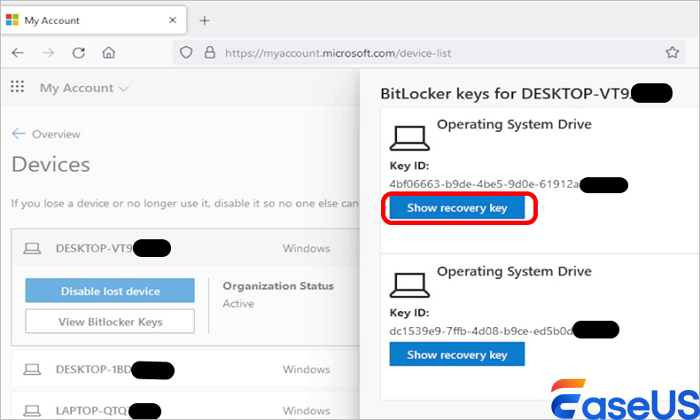
Metoda 2. Oprava problému, kdy notebook Dell potřebuje klíč pro obnovení BitLockeru pomocí souborů e-mailu
Tato metoda může znít neobvykle, ale mohla by být užitečná. Ve svých e-mailových schránkách můžete vyhledat následující zprávy:
- "Obnovovací klíč BitLockeru"
- „Klíč pro obnovení Microsoftu“
- „Vaše zařízení potřebuje obnovovací klíč“
Může to znít nelogicky, ale mohlo by to fungovat nad vaše očekávání.
Co dělat, když nemůžete najít klíč pro obnovení
Co můžete dělat, když nemůžete najít klíč pro obnovení? Nebo dokonce i když ztratíte oddíl šifrovaný pomocí BitLockeru? Tato část vám asi pomůže:
Oprava 1. Použijte profesionální nástroj pro obnovu dat k obnovení oddílu šifrovaného nástrojem BitLocker
Pokud jste zapomněli klíč pro obnovení oddílu šifrovaného nástrojem BitLocker, ale naléhavě potřebujete získat soubory na něm, můžete nejprve použít spolehlivý a bezpečný nástroj pro obnovu dat, jako je EaseUS Data Recovery Wizard, abyste své soubory získali zpět:
Obnova oddílu šifrovaného pomocí BitLockeru může být s určitými znalostmi náročná, takže nástroj pro obnovu dat je nezbytností, zejména pokud narazíte na chyby, jako je například to, že se disk BitLocker nezobrazuje . Zde je návod, jak obnovit data z disku šifrovaného pomocí BitLockeru nebo z celého šifrovaného oddílu:
Krok 1. Vyberte šifrovaný disk, který chcete skenovat
Spusťte Průvodce obnovou dat EaseUS a zobrazí se vám disk zašifrovaný pomocí BitLockeru. Najeďte myší na oddíl nebo úložné zařízení BitLockeru, ze kterého chcete obnovit data. Poté klikněte na „Hledat ztracená data“.

Poznámka : Pokud nemáte klíč ani heslo, můžete použít možnost „ Vyzkoušet automatické dešifrování “, která vám může pomoci naskenovat klíč pro obnovení z účtu Microsoft nebo z disku C a poté disk dešifrovat bez zadání hesla.

Krok 2. Vyberte a zobrazte náhled naskenovaných souborů
Software spustí rychlé skenování smazaných souborů a provede pokročilé skenování dalších ztracených souborů ze zařízení BitLocker. Po dokončení procesu můžete použít funkci „Filtr“ nebo funkci vyhledávání k rychlému nalezení ztracených souborů.

Krok 3. Obnovte ztracené soubory z pevného disku šifrovaného pomocí BitLockeru
Po zobrazení náhledu souboru klikněte na tlačítko „Obnovit“ a obnovte smazané nebo ztracené soubory z oddílu zašifrovaného nástrojem BitLocker ve Windows. Můžete si vybrat cloudové úložiště, například OneDrive, Disk Google atd., a kliknutím na „Uložit“ uložit obnovené soubory.

Zde je video tutoriál s podrobným návodem, jak odemknout disk BitLocker bez obnovovacího klíče pomocí tohoto pokročilého nástroje. Přečtěte si níže uvedenou časovou osu a vyhledejte požadovanou součástku:
- 00:14 - Zkontrolujte stav nástroje BitLocker v Průzkumníku souborů
- 00:24 - Vypněte BitLocker
- 01:53 - Odemkněte BitLocker pomocí softwaru EaseUS
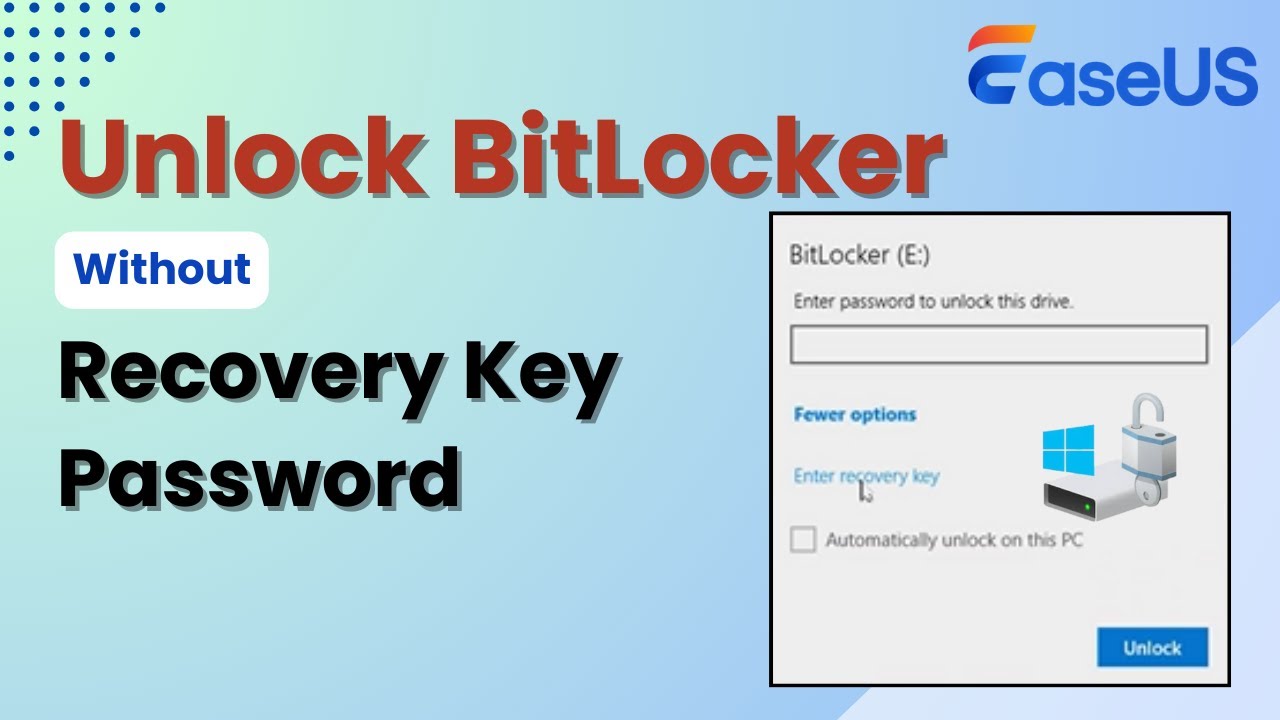
Sdílejte tento příspěvek s uživateli v nouzi a pomozte jim odemknout BitLocker bez hesla k obnovovacímu klíči:
Bez obnovovacího klíče nemohou ani Microsoft, ani Dell obnovit vaše data kvůli silnému šifrování BitLockeru. Pokud klíč ztratíte, zvažte tyto poslední možnosti:
Oprava 2. Zkuste nouzový režim k opravě problému „Nelze najít klíč pro obnovení“
Pak můžete zkusit restartovat zařízení v nouzovém režimu a zjistit, zda se váš klíč pro obnovení vrátil:
Krok 1. Vypněte notebook Dell stisknutím tlačítka napájení po dobu asi 10 sekund.
Krok 2. Podržte klávesu F4 nebo F5 pro spuštění systému do nouzového režimu.

Krok 3. V případě úspěchu otevřete nastavení BitLockeru a pozastavte ochranu.
Závěrečné myšlenky
Notebook Dell, který opakovaně požaduje klíč pro obnovení BitLockeru, je obvykle řešitelný problém. Začněte kontrolou svého účtu Microsoft a dalších zálohovaných umístění. Pokud je klíč trvale ztracen a data jsou kritická, můžete se obrátit na profesionální služby pro obnovu dat – úspěch však není zaručen. Nejlepší obranou je vždy proaktivní zálohování klíče pro obnovení.
Nejčastější dotazy k opravě notebooku Dell, který vyžaduje klíč pro obnovení BitLockeru
Přečtěte si tuto část s často kladenými otázkami, kde najdete další související informace:
1. Proč můj počítač Dell požaduje obnovovací klíč BitLockeru?
Protože BitLocker šifruje váš disk, potřebujete k jeho otevření klíč. A tento klíč je často 48místné číslo. Svůj klíč najdete, pokud jste si ho někdy zálohovali.
2. Jak najít klíč pro obnovení BitLockeru pro notebook Dell?
Klíč BitLocker najdete ve svém účtu Microsoft. Můžete navštívit oficiální webové stránky a přihlásit se, abyste získali klíč pro obnovení.
Powiązane artykuły
